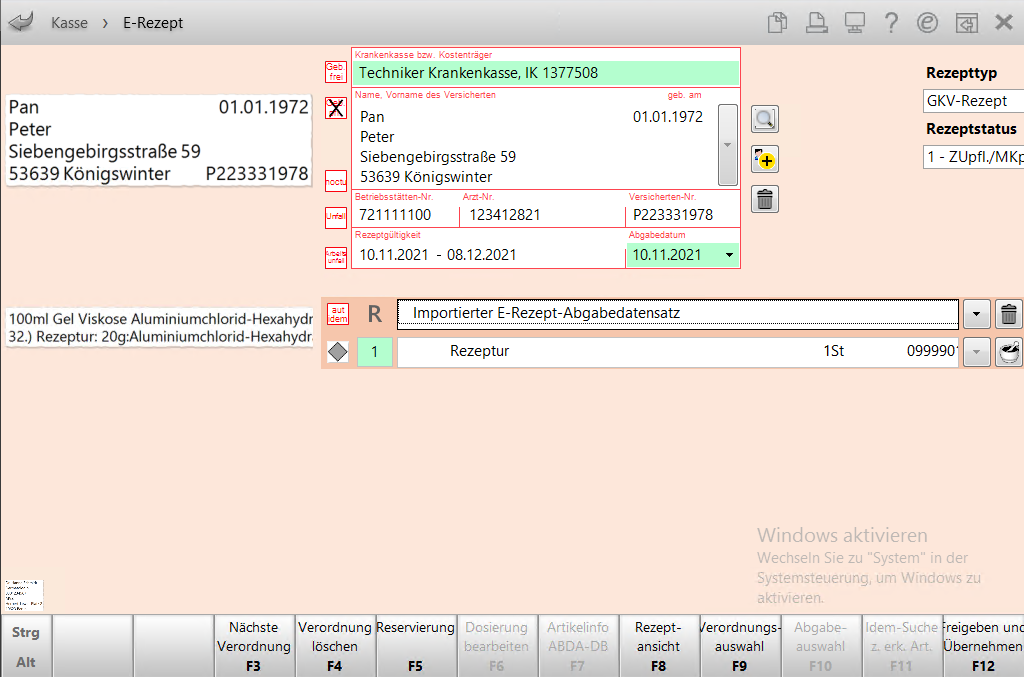Der E-Rezept-Transfer ermöglicht, E-Rezepte mit Rezepturen oder Parenteraliarezepturen aus IXOS heraus in externe Rezepturprogramme zu exportieren und - zusammen mit Rezeptur- oder Parenteraliarezepturdaten - wieder zurück zu IXOS zu importieren. So können Sie gewährleisten, dass die Zuordnung von E-Rezept zu Abrechnungssatz in der externen Software stattfinden kann.
Voraussetzungen:
-
Sie nutzen ein externes Rezepturprogramm, das diese Funktionalität mit einer Standardschnittstelle unterstützt.
-
Sie verfügen über die zugehörige IXOS-Lizenz
(Modul "E-Rezept-Transfer-Schnittstelle", in Firmenstamm > Zusatzmodule selbst buchbar. Mehr dazu in Zusatzmodule).
Export
Um eine E-Rezept-Rezeptur in Ihrem externen Rezepturprogramm zu bearbeiten, müssen Sie zuerst in IXOS eine Exportdatei erstellen.
-
Lesen Sie das E-Rezept an der Kasse ein wie im ersten Teil von E-Rezept einscannen und abverkaufen (App oder Papier) beschrieben.
-
Wählen Sie Freigeben und Übernehmen - F12. Das Fenster "Verordnungen - weitere Bearbeitung" erscheint.
-
Wählen Sie In Notes Bestell-Liste aufnehmen. Das E-Rezept wird in die Bestell-Liste verschoben wie in Ablauf beim Bearbeiten eines E-Rezepts mit Rezepturen und Parenteraliarezepturen beschrieben.
-
Wechseln Sie in Notes in die Bestell-Liste. Wählen Sie das gewünschte Rezept und wählen Sie dann E-Rezept-Export - Strg + F8. Das E-Rezept-Exportfenster erscheint:
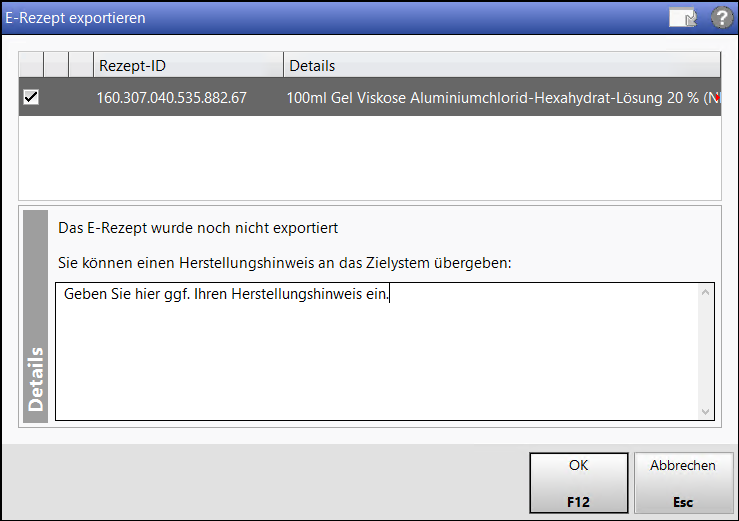
-
Markieren Sie die zu exportierenden Verordnungen über die Kontrollkästchen und geben Sie bei Bedarf einen Herstellungshinweis ein. Bestätigen Sie dann mit OK - F12.
-
Die markierten Verordnungen werden exportiert, steht in den "Aktiven Aufgaben" und ist mit dem Symbol für "Export" gekennzeichnet:

-
In den Details unten im Fenster finden Sie alle Angaben zum Vorgang.
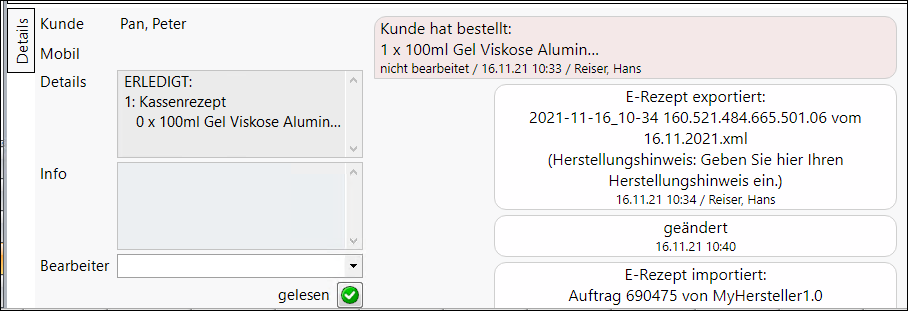
Ausschnitt-Beispiel zu Detailinformationen
-
Bearbeiten Sie nun die exportierte Rezeptur in Ihrer externen Software.
Import
Wurde ein E-Rezept in einer externen Software, z.B. in einem Rezepturprogramm, bearbeitet und mit Abgabeinformationen ergänzt, so wird es zurück in die IXOS-Bestellliste importiert. Diesen importierten E-Rezept-Abgabedatensatz können Sie dann an die IXOS Kasse übernehmen und dort weiter bearbeiten.

-
Öffnen Sie die Bestell-Liste (Notes > Bestell-Liste).
-
Markieren Sie die importierte Bestellung
 und wählen Sie Ausführen - F12. Der Datensatz erscheint im "E-Rezept"-Fenster.
und wählen Sie Ausführen - F12. Der Datensatz erscheint im "E-Rezept"-Fenster. -
Wählen Sie Freigeben und Übernehmen - F12, um das Rezept an die Kasse
-
Das Rezept wird an die Kasse übernommen und ist als Rezeptur mit importierten Daten gekennzeichnet.

-
Schließen Sie den Verkauf wie gewohnt ab. In der Bestell-Liste erscheint der Vorgang in der Rubrik "Erledigt" mit dem Importsymbol
 .
.
Symbole beim Transfer (Export-Import)
| Symbol | Bedeutung |
|---|---|

|
Rezepturexport erfolgreich |

|
Rezepturimport erfolgreich |

|
Rezepturimport fehlerhaft |

|
Rezepturimport nur teilweise erfolgt |

|
Rezeptur erfolgreich in Kasse importiert |